本教程向优图宝的朋友们介绍利用PS合成神秘弓箭手,效果图构图比较简单,不过细节处理是较为复杂的,所以建议中高级的PS学习者学习。如火箭上的火焰需要自己用烟雾笔刷来渲染,背景及局部纹理需要用素材慢慢溶图及润色。最后还需要整体美化。
最终效果

UtoBao编注:更多照片处理教程交流讨论及作业提交请到优图宝照片处理区:http://www.utobao.com/news/58.html
让我们一起来了解制作步骤:
1、新建文档500 x 700像素,分辨率300,打开背景图片。

2、拖入文档中,缩放位移,效果如下。
 3、把背景模糊一下,滤镜 > 模糊 > 镜头模糊。
3、把背景模糊一下,滤镜 > 模糊 > 镜头模糊。
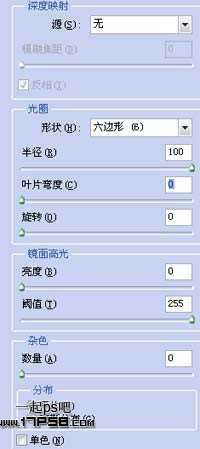

4、我们继续处理背景,新建图层,前景色#fffdc7大口径柔角笔刷在下图位置点一下,图层不透明度改为60%。
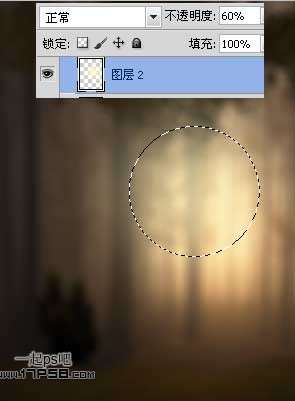
5、再新建一个图层2000像素笔刷前景色#ceb68d沿下图位置涂抹,图层不透明度改为30%,然后群组这3个图层,起名背景。
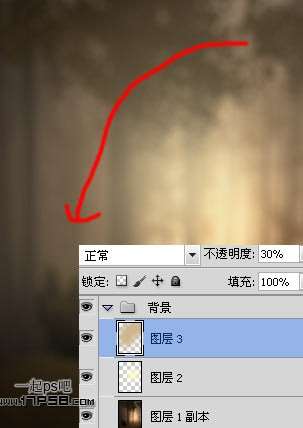

7、用钢笔去背景,拖入文档中。

8、用模糊工具涂抹人物边缘,使之模糊。
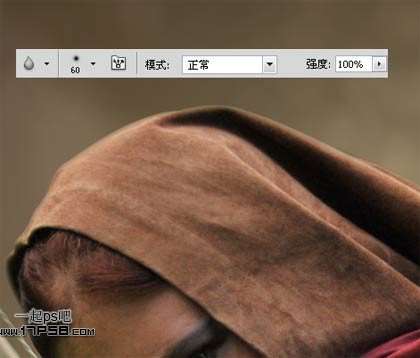
9、调节刺客颜色与背景融合一些,图像>调整>色彩平衡。

10、新建图层,用大口径黑色柔角笔刷涂抹蓝色部位,适当降低不透明度,这是刺客的阴影,并与刺客层形成剪贴蒙版。
 11、效果对比。
11、效果对比。 _ueditor_page_break_tag_
_ueditor_page_break_tag_12、新建图层,1200像素柔角笔刷前景色#f59b3a在下图位置点一下,图层不透明度改为40%。
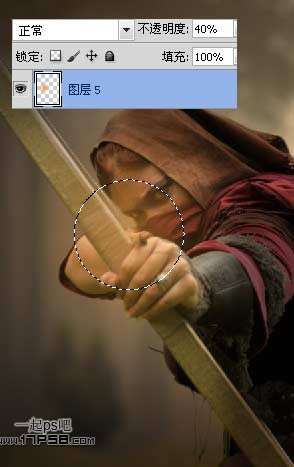
13、载入火焰笔刷,前景色#ffb32e在下图位置点一下。

14、新建图层,前景色#fffbb4选择其它火焰笔刷点一下。

15、新建图层,前景色#fb8303柔角笔刷涂抹,之后图层不透明度改为15%。
 16、新建图层,选择刚才那个火焰笔刷前景色#b76206点一下。
16、新建图层,选择刚才那个火焰笔刷前景色#b76206点一下。
17、图层不透明度改为15%。
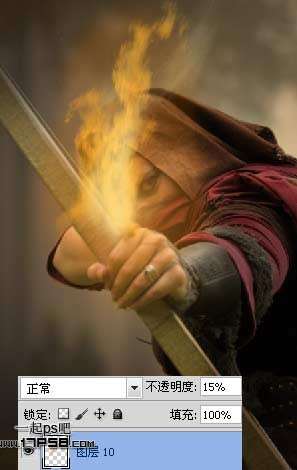 _ueditor_page_break_tag_
_ueditor_page_break_tag_18、新建图层,前景色#ffa415笔刷涂抹如下。

19、图层不透明度改为15%。

20、新建图层,载入星星笔刷前景色#ffd56c点一下。
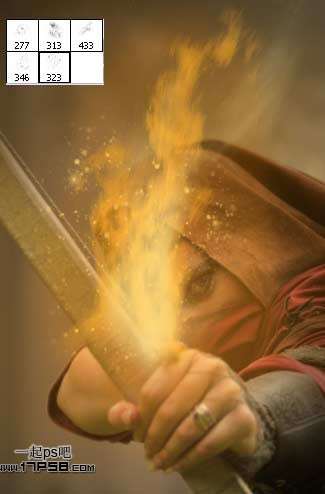 21、进一步增强火光效果,新建图层,前景色#ffc262笔刷涂抹如下。
21、进一步增强火光效果,新建图层,前景色#ffc262笔刷涂抹如下。
22、图层不透明度改为15%,效果如下。

23、以上的步骤都是为了渲染火光而服务的,下面我们加强刺客和其它部位的阴影,新建图层,黑色笔刷涂抹如下。
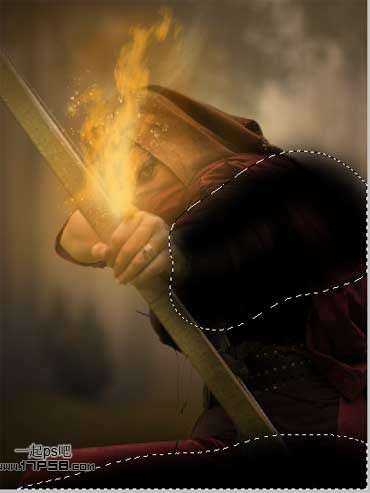
24、不透明度改为40%,调出刺客选区,添加蒙版。
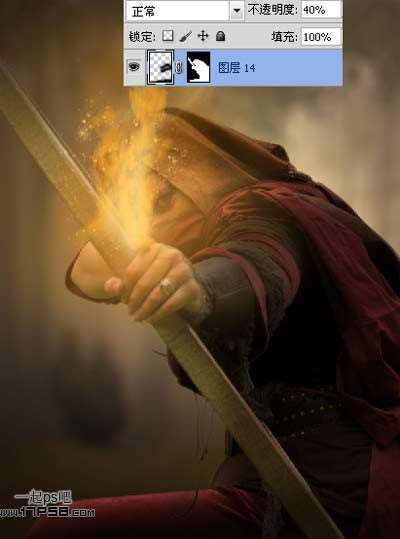 _ueditor_page_break_tag_25、新建图层,黑色柔角笔刷涂抹弓箭位置,如下。
_ueditor_page_break_tag_25、新建图层,黑色柔角笔刷涂抹弓箭位置,如下。
26、调出刺客选区,添加蒙版,图层不透明度15%。

27、新建图层,用黑色柔角笔刷给画面加一个黑框。

28、导入纹理素材,图层模式正片叠底。
 29、复制一层,图层模式柔光,不透明度40%。
29、复制一层,图层模式柔光,不透明度40%。
30、添加渐变映射调整层,图层模式柔光,不透明度70%。

31、添加色相/饱和度调整层。
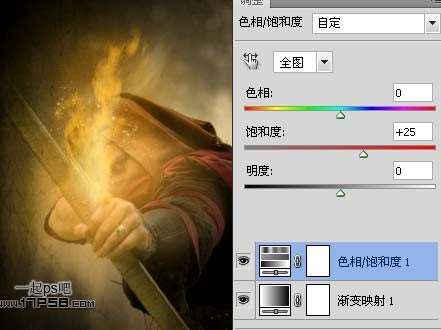
32、添加纯色调整层,图层模式柔光,不透明度30%。

处理其它细节,完成最终效果。

UtoBao编注:更多照片处理教程交流讨论及作业提交请到优图宝照片处理区:http://www.utobao.com/news/58.html




